第11章 系统管理2_FTP服务器
Linux网络操作系统项目教程项目配置与管理FTP服务器

目录
Linux网络操作系统概述FTP服务器概述Linux网络操作系统中FTP服务器的配置与管理FTP服务器的安全与优化案例分析
Linux网络操作系统概述
Linux网络操作系统的历史可以追溯到上世纪90年代初,经过多年的发展,已经成为全球范围内广泛应用的操作系统之一。
使用相应的命令或服务管理器来控制FTP服务器的启动、停止和重启。
02
监控FTP服务器状态
使用工具或命令来监控FTP服务器的运行状态,如查看进程、日志等。
FTP服务器的安全与优化
限制对FTP服务器的访问,只允许授权用户登录。
用户权限管理
通过防火墙规则,限制外部对FTP服务器的访问。
防火墙配置
使用SSL加密FTP传输的数据,保证数据传输的安全性。
总结词
Linux的创始人林纳斯·托瓦兹于1991年首次发布了Linux内核,随后吸引了大量开发者的关注和参与。随着开源社区的发展,Linux逐渐成为一种功能强大且稳定的操作系统。如今,Linux已经成为全球范围内广泛应用的操作系统之一,被广泛应用于服务器、云计算、物联网等领域。
详细描述
VS
Linux网络操作系统广泛应用于服务器、云计算、网络安全、物联网ux系统中的防火墙允许FTP服务器的端口(默认为21)通过。如果防火墙阻止了该端口的通信,将导致连接失败。需要配置防火墙规则以允许该端口的通信。
2. 检查网络连接:确保FTP服务器所在的局域网连接正常,并且能够访问外部网络。如果网络连接存在问题,可能导致FTP服务器无法正常工作。需要检查网络设备和配置以确保连接正常。
2. 配置FTP服务器
3. 测试FTP服务器
总结词:在搭建完FTP服务器后,为了满足企业内部多用户同时访问的需求,我们需要实现多用户管理功能。本案例将介绍如何为不同的用户分配不同的权限和访问控制。
FTP服务器的配置与管理

FTP服务器的配置与管理引言FTP(文件传输协议)服务器是一种网络服务,用于在计算机之间传输文件。
它是最早的网络服务之一,广泛应用于互联网和局域网环境中。
配置和管理FTP服务器对于确保文件传输的稳定性和安全性至关重要。
本文将介绍如何配置和管理FTP服务器,以确保其高效运行和安全传输文件。
配置FTP服务器配置FTP服务器需要以下硬件和软件需求:1、网络设备:一个高效的FTP服务器需要稳定的网络设备来保证文件传输的速度和可靠性。
建议使用高性能的路由器和交换机等网络设备。
2、FTP客户端:为了方便用户访问FTP服务器,建议安装多个FTP 客户端。
常见的FTP客户端包括FileZilla、WinSCP等。
3、FTP服务器软件:选择一款适合的FTP服务器软件来实现文件传输功能。
常见的FTP服务器软件包括ProFTPD、vsftpd等。
在配置FTP服务器时,需要注意以下要点:1、确定FTP服务器的IP地址和端口号。
IP地址是服务器在网络中的唯一标识,而端口号则是用于数据传输的通信通道。
2、配置FTP服务器的用户账户。
为用户创建独立的账户,以便用户登录并上传或下载文件。
3、设置FTP服务器的访问权限。
根据需求设置用户的访问权限,如只读或读写等。
4、启用或禁用某些功能,如被动模式(PASV)传输、超时设置等。
这些功能根据实际需求进行配置。
管理FTP服务器管理FTP服务器需要关注以下几个方面:1、安全性:确保FTP服务器安全,防止未经授权的访问和数据泄露。
采取措施如使用强密码、限制IP访问等来提高安全性。
2、权限控制:对用户账户进行权限管理,确保只有授权用户可以访问和操作文件。
3、文件存储:合理规划文件存储空间,避免空间不足影响文件传输。
4、日志记录:记录FTP服务器的访问日志,以便追踪用户活动和发现潜在的安全问题。
5、服务监控:定期监控FTP服务器的性能和运行状况,及时发现并解决问题。
维护FTP服务器维护FTP服务器需要定期进行以下操作:1、数据备份:定期备份重要的文件和数据,以防数据丢失或损坏。
FTP服务器配置与管理

531 FTP概述FTP是用来在两台计算机之间传输文件,是Internet中应用非常广泛的服务之一。
它可根据实际需要设置各用户的使用权限,同时还具有跨平台的特性,即在UNIX、Linux和Windows等操作系统中都可实现FTP客户端和服务器,相互之间可跨平台进行文件的传输。
因此,FTP服务是网络中经常采用的资源共享方式之一。
FTP协议有PORT和PASV两种工作模式,即主动模式和被动模式。
2 vsftpd的安装与启动除非采用定制安装,否则在默认情况下,RHEL6系统安装时将不会自动安装FTP服务器。
为了确认系统中是否安装了vsftpd软件包,可使用如下命令进行查看:[root@rhe16~]#rpm–qa|grep vsftpd Vsftpd-2.2.2-6.el6.i686出现以上内容表明系统已安装了vsftpd软件包。
如果系统未安装vsftpd,可先找到其安装程序,然后利用RHEL6的应用程序管理功能进行软件的安装。
RHEL6安装光盘自带有vsftpd软件包,版本为2.2.2-6.也可到vsftpd网站下载最新版本。
当vsftpd软件安装完成后,系统是不会自动将vsftpd的FTP服务启动的,此时需手工启动FTP服务。
可通过图形界面或终端命令方式启动vsftpd服务器。
图形界面下启动的方法与前述几种网络服务相类似。
在命令模式下启用下列命令启动vsftpd服务:[root@rhe16~]#/etc/rc.d/init.d/vsftpd start将上述命令中的start参数变换为stop、restart、status,可分别实现vsftpd服务的关闭、重启和状态的查看。
也可利用service脚本来管理vsftpd服务,用start、stop、restart、status参数执行service脚本一样可启动、停止、重启vsftpd服务和查看vsftpd服务的状态。
3 vsftpd服务器的配置文件3.1 vsftpd.confVsftpd安装后,在/etc/vsftpd/vsftpd.conf中,包含FTP服务的基本配置参数。
免费第十一章 FTP服务器

童敏
本章要求
• 熟练配置IIS中FTP • 熟练配置Serv_u
本章内容
• 11.1 配置IIS中FTP • 11.2 配置Serv_u • 11.3 Serv_u高级配置
11.1.1 FTP服务
• FTP(File Transfer Protocol)是一个用 来在两台 计算机之间传送文件的通信协议。 这两台计算机中,一台是FTP服务器,一台 是FTP客户端。FTP客户端可以从FTP服务 器下载文件,也可以将文件上传到FTP服务 器。
11.2.10 根据向导配置用户
ห้องสมุดไป่ตู้
11.2.11 配置用户名
11.2.12 配置用户密码
11.2.13 配置FTP根目录
11.2.14 配置用户访问权限
11.2.15 测试FTP用户
11.2.16 测试成功
11.2.17 测试WEB登陆
11.2.18 测试成功
11.3.1 Serv_u高级配置
11.1.2 IIS中的FTP
11.1.3 IIS中FTP服务器的配置
11.1.4 IIS中FTP服务器的配置
11.1.5 配置服务器地址
11.1.6 配置不隔离用户
11.1.7 配置FTP根目录
11.1.8 配置FTP访问权限
11.1.9 测试FTP
11.1.10 修改IE7以上显示
通过配置限制和设置来达到FTP的策略配置
11.3.2 配置连接策略
11.3.3 配置密码策略
11.3.4 配置目录列表策略
11.3.5 配置数据传输策略
11.3.6 了解服务器状态
通过观察域活动了解FTP服务器运行情况
FTP服务器管理规定+操作流程

FTP服务器管理规定+操作流程FTP服务器管理使⽤规定为了⽅便公司各部门信息交流和⽂件传递,为⼯作⼈员提供更好的⽹络服务,现就公司专⽤⽂件传输FTP服务器使⽤规定如下:1、共享FTP⽂件服务器采⽤普通计算机,请做核⼼资料备份⼯作。
2、服务器提供空间是开放的,请勿存放保密信息。
3、服务器暂以部门为单位管理,所有⽤户登录、操作、下线记录均进⼊⽇志⽂档。
信息部提供密码后,要求⽴即更改,同时建议密码定期更换,如因密码外泄,造成内部资料外泄等,后果由部门第⼀负责⼈承担。
4、服务器空间有限,请勿作为个⼈存储空间使⽤,及时做好⽂件信息下载、删除⼯作。
本服务器仅限⼯作⽂件的存储交流,禁⽌存放与⼯作⽆关的信息。
5、使⽤⼈员要做好⽂件病毒的查杀⼯作,不上传可执⾏⽂件。
6、信息部将定期查验、对恶意违规使⽤FTP服务器⼈员进⾏通报。
7、FTP站⽤户应当遵守有关法规的规定,不得制作、复制、发布、传播含有下列内容的信息:A.违反宪法所确定的基本原则的;B.危害国家安全,泄露国家秘密,颠覆国家政权,破坏国家统⼀的;C.损害国家荣誉和利益的;D.煽动民族仇恨、民族歧视,破坏民族团结的;E.破坏国家宗教政策,宣扬邪教和封建迷信的;F.散布谣⾔,扰乱社会秩序,破坏社会稳定的;G.散布淫秽、⾊情、赌博、暴⼒、凶杀、恐怖或教唆犯罪的;H.侮辱或者诽谤他⼈,侵害他⼈合法权益的;FTP服务器操作流程1、登录打开我的电脑,在地址栏输⼊ftp://10.1.1.99,在登录界⾯输⼊⽤户名和密码,如需切换⽤户右键-登录,操作同windows本地⽂件操作,登陆后默认具备对本部门⽂件完全操作权限,公共区⽂件只能上传、下载、重命名、不可删除。
2、⽤户权限使⽤空间有限,不得存放与⼯作⽆关的⽂档,包括影⽚、⾳乐等。
3、密码修改服务器将为每个⽤户设置初始密码,请及时更改。
登录后选择更改密码,弹出对话框,填⼊新密码。
密码要求⾄少8位以上,建议⽤字母+数字+符号⽅式建⽴密码、4、服务关闭服务器⽤后应及时关闭窗⼝以节省资源,当空闲10分钟后将⾃动断开连接,当持续连接100分钟后将断开ftp连接。
FTP服务器的配置与管理
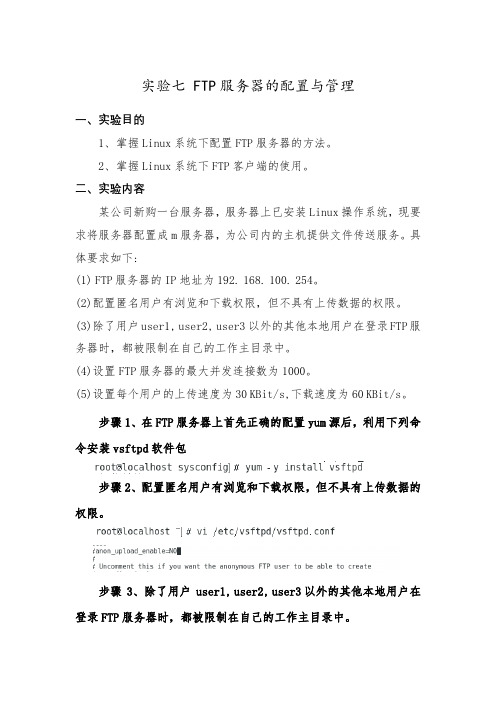
实验七 FTP服务器的配置与管理
一、实验目的
1、掌握Linux系统下配置FTP服务器的方法。
2、掌握Linux系统下FTP客户端的使用。
二、实验内容
某公司新购一台服务器,服务器上已安装Linux操作系统,现要求将服务器配置成m服务器,为公司内的主机提供文件传送服务。
具体要求如下:
(1)FTP服务器的IP地址为192.168.100.254。
(2)配置匿名用户有浏览和下载权限,但不具有上传数据的权限。
(3)除了用户user1,user2,user3以外的其他本地用户在登录FTP服务器时,都被限制在自己的工作主目录中。
(4)设置FTP服务器的最大并发连接数为1000。
(5)设置每个用户的上传速度为30KBit/s,下载速度为60KBit/s。
步骤1、在FTP服务器上首先正确的配置yum源后,利用下列命令安装vsftpd软件包
步骤2、配置匿名用户有浏览和下载权限,但不具有上传数据的权限。
步骤3、除了用户user1,user2,user3以外的其他本地用户在登录FTP服务器时,都被限制在自己的工作主目录中。
步骤4、设置FTP 服务器的最大并发连接数为1000。
步骤五、(5)设置每个用户的上传速度为30 KBit/s,下载速度为60 KBit/s 。
三、实验总结
通过本次实验让我掌握Linux系统下配置FTP服务器的方法和Linux系统下FTP客户端的使用。
熟悉vsftpd.conf配置文件中的很多命令。
FTP服务器的配置与管理
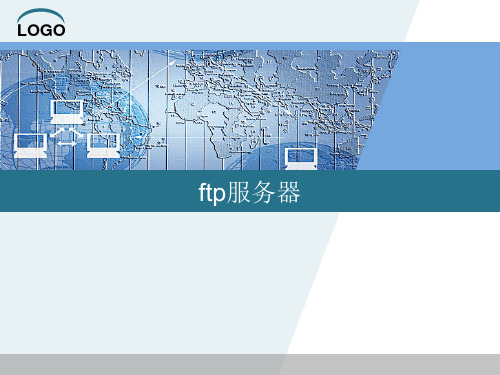
vsftpd的配置文件
vsftpd的主配置文件
/etc/vsftpd/vsftpd.conf
vsftpd的PAM配置文件
/etc/pam.d/vsftpd(用户身份验证配置文件)
vsftpd的用户访问控制配置文件
/etc/vsftpd.ftpusers
指定哪些用户不能访问FTP服务器
local_mask=022
//设置本地用户的文件生成掩码为 022,默认值为077
dirmessage_enable= YES
//设置切换到目录时显示.message 隐含文件的内容
xferlog_enable= YES
//激活上传和下载日志
connect_from_port_20= YES
数据连接
FTP基本原理
FTP 文件传输协议
用 户 接 口 客户PI 控制连接 服务器PI
数据连接
客户DTP
服务器DTP
用户
客户机
FTP服务器
FTP的数据传输模式
主动传输模式 (Active FTP)
FTP的数据连接和控制连接的方向是相反的。 也就是说,当 客户机发出请求之后,是服务器向客户端发起一个用于数据传 输的连接。
数据连接
• 数据连接是等到传输文件时才临时建立的
FTP的工作体系
服务器与客户机之间利用TCP的21号端口建立
控制连接;利用20号端口建立数据连接; 具体工作过程如下:
• 客户机启动客户端程序,请求建立服务器的连接 • 服务器对客户机进行身份验证
控制连接
• 进行相应目录操作和数据传输
• 断开连接
/etc/er_list
文件中指定的用户是否可以访问ftp服务器由vsftpd.conf文 件中的userlist_deny的取值来决定。
FTP服务器管理

一、IISFTP服务器的管理IIS虽然安装简单,但管理功能不强,只有简单的账户管理、目录权限设置、消息设置、连接用户管理。
1.账户管理与Serv-U不同,IIS对账户的管理按照Windows用户账户方式进行。
如果要给FTP服务器添加一个用户名和密码均为dys的授权账户,首先得在Windows中添加该账户。
1)在“管理工具”中打开“计算机管理”,找到“本地用户和组”下的“用户”,右击鼠标,选择“新用户”。
2)在弹出的“新用户”窗口中输入用户名和密码,确定后Windows就会创建该用户。
3)在“管理工具”中打开“Internet信息服务”,进入“默认FTP站点”的“属性”设置窗口,在“安全账户”选项卡中找到“FTP站点操作员”。
在这里可以看到,系统已经默认“Administrators”组所有成员为授权账户。
如果你用的是Windows2000服务器版,可以点旁边的“添加”按钮,将dys账户添加进去,如果不是,则“添加”和“删除”按钮为灰色,不可选。
能不能将dys账户添加进去呢?当然可以。
4)回到“计算机管理”,右击刚才创建的用户名,打开“属性”设置,在“隶属于”选项卡中先将默认的“Users”组删除,再点“添加”,在弹出的“选择组”窗口中点“高级→立即查找”(图1),在搜索结果中选择“Administrators”组,然后确定就可以了。
5)要删除某个账户,直接在“计算机管理”中删除即可。
提示:这样做的缺点在于如果不是Windows2000服务器版,则你每添加一个账户,该账户就自动拥有系统管理员“Administrator”的所有权限。
可以想象,一旦账户密码失窃将带来很大的安全隐患。
2.目录管理1)设置虚拟目录很多时候,上传的文件多了,架设服务器当初设定的主目录所在盘空间往往就不够了,怎么办?这就需要设置虚拟目录。
虚拟目录就是将其他目录以映射的方式虚拟到该FTP服务器的主目录下,这样,一个FTP服务器的主目录实质上就可以包括很多不同盘符、不同路径的目录,而不会受到所在盘空间的限制了。
- 1、下载文档前请自行甄别文档内容的完整性,平台不提供额外的编辑、内容补充、找答案等附加服务。
- 2、"仅部分预览"的文档,不可在线预览部分如存在完整性等问题,可反馈申请退款(可完整预览的文档不适用该条件!)。
- 3、如文档侵犯您的权益,请联系客服反馈,我们会尽快为您处理(人工客服工作时间:9:00-18:30)。
2. vsftpd的默认配置文件 的默认配置文件
#是否允许匿名ftp,如否则选择NO anonymous_enable=YES # 是否允许本地用户登录 local_enable=YES # 是否开放本地用户的写权限 write_enable=YES # 设置本地用户的文件的掩码是022,默认值是077 local_umask=022 #是否允许匿名用户上传文件 #anon_upload_enable=YES #
2. vsftpd的默认配置文件 的默认配置文件
# 设置PAM认证服务的配置文件名称,该文件存放 在/etc/pam.d/目录下 pam_service_name=vsftpd # 由 于 默 认 情 况 下 userlist_deny=YES, 所 以 /etc/er_list文件中 #所列出的用户不允许访问vsftpd服务器。 userlist_enable=YES #使vsftpd处于独立启动模式 listen=YES #使用tcp_wrappers作为主机的访问控制方式 tcp_wrappers=YES
2. vsftpd的默认配置文件 的默认配置文件
# 启用FTP数据端口的连接请求(ftp-data). connect_from_port_20=YES # # 是否改变上传文件的属主,如果是需要输入一个系统 用户名,可以把上传的文件都改成root属主 #chown_uploads=YES #chown_username=whoever # # 传输日志的路径和名字默认是/var/log/vsftpd.log #xferlog_file=/var/log/vsftpd.log #
3. 改变当前目录
在提示符“ftp>”下,执行“cd”或 “pwd”命令,可以查看当前目录;执行 “cd..”命令可以进入上一级目录;执行 “cd 子目录名”命令,可以进入子目录, 例如,输入“cd mail”,表示进入当前目 录下的“mail”子目录。
4. 一般文件传送
(1)下载单个文件 get命令能从远程计算机上下载一个文件,其 命令格式如下: get 源文件名 目标文件名 (2)下载多个文件 mget命令是从远程计算机取多个文件,命令 格式为: mget 源文件列表
S2.1 S2.2 S2.3 S2.4 S2.5
FTP概述 概述 Linux环境下的 环境下的FTP服务器 环境下的 服务器 FTP服务器的启动与配置 服务器的启动与配置 FTP客户端的常用命令 客户端的常用命令 FTP客户端软件的配置方法 客户端软件的配置方法
S2.4 FTP客户端的常用命令 客户端的常用命令
2. 什么是 什么是FTP协议 协议
FTP 是 TCP/IP 协议族中的一个协议, 是英文File Transfer Protocol的缩写。该 协议定义的是一个在远程计算机系统和本 地计算机系统之间传输文件的一个标准, 是Internet文件传送的基础。
3. FTP的基本工作原理 的基本工作原理
S2.5 FTP客户端软件的配置方法 客户端软件的配置方法
2. vsftpd的默认配置文件 的默认配置文件
# 是否使用标准的ftp xferlog模式 xferlog_std_format=YES # #设置默认的断开不活跃session的时间 #idle_session_timeout=600 # # 设置数据传输超时时间 #data_connection_timeout=120 #运行vsftpd需要的非特权系统用户默认是nobody #nopriv_user=ftpsecure # 是否使用ascii码方式上传和下载文件 #ascii_upload_enable=YES #ascii_download_enable=YES
FTP概述 概述 Linux环境下的 环境下的FTP服务器 环境下的 服务器 FTP服务器的启动与配置 服务器的启动与配置 FTP客户端的常用命令 客户端的常用命令 FTP客户端软件的配置方法 客户端软件的配置方法
S2.2 Linux环境下的 环境下的FTP服务器 环境下的 服务器
1. Wu-ftpd 2. ProFTPD 3. vsftpd
2. vsftpd的默认配置文件 的默认配置文件
# 是 否 允 许 匿 名 用 户 创 建 新 的 文 件 夹 #anon_mkdir_write_enable=YES # # 是否显示目录说明文件,默认是YES但需要手工创 建.message文件 dirmessage_enable=YES # # 激活上传下载日志 xferlog_enable=YES #
1. 与某个 与某个FTP服务器建立连接 服务器建立连接
FTP服务器 服务器 FTP帐户名 帐户名 FTP帐户密码 帐户密码
2. 列出 列出FTP服务器上的目录: 服务器上的目录
在提示符“ftp>”下,执行“ls”或“dir”命 令后,屏幕会显示当前目录下的文件或子目 录。显示格式与Linux命令提示行所显示的 某个目录文件方式完全相同。
3.
修改vsftpd的默认配置
(3)开放本地用户写的权限必须打开。 Write_enable=YES (4)修改完配置文件并存盘后,使用下面的命令重 新启动vsftpd服务。 # service vsftpd restart (5)修改匿名用户上传目录的权限,匿名用户的默 认目录是“/var/ftp/pub”。可使用下面的命令修改: # chmod +777 /var/ftp/pub
4. FTP用户授权 用户授权
FTP地址如下: ftp://用户名:密码@FTP服务器IP或域名:FTP 命令端口/路径/文件名 上面的参数除了FTP服务器IP(或域名)为必要 项外,其他项都是可有可无的。如以下地址都 是有效FTP地址: ftp:// ftp://lb:123456@ ftp:// lb:123456@ ftp:// lb:123456@ :2003/soft/demo.doc
S2.1 S2.2 S2.3 S2.4 S2.5
FTP概述 概述 Linux环境下的 环境下的FTP服务器 环境下的 服务器 FTP服务器的启动与配置 服务器的启动与配置 FTP客户端的常用命令 客户端的常用命令 FTP客户端软件的配置方法 客户端软件的配置方法
S2.3 FTP服务器的启动与配置 服务器的启动与配置
3.
修改vsftpd的默认配置 的默认配置 修改
具体的步骤如下: (1)修改/etc/vsftpd/vsftpd.conf配置文件,激活 以下两项,即在原文件以下两行前的“#”去掉。 anon_upload_enable=YES //允许匿名用户上传 anon_mkdir_write_enable=YES //允许匿名用户创建新目录
1. FTP服务器的安装与启动 服务器的安装与启动 在进行FTP服务器配置之前,首先 要检查系统中是否安装了vsftpd服务器, 检查的方法可使用下面的命令: # rpm –qa | grep vsftpd
S2.3 FTP服务器的启动与配置 服务器的启动与配置
可使用下面的命令来进行vsftpd服务器的 启动和停止。 # service vsftpd start # service vsftpd stop # service vsftpd restart 下面的命令是用来检查vsftpd是否被启动: # pstree | grep vsftpd
(1)打开熟知端口(端口号为21),使客户进 程能连接上; (2)等待客户进程发起连接建立请求; (3)启动从属进程来处理客户进程发来的请求。 从属进程对客户进程的请求处理完毕后即终止, 但从属进程在运行期间根据需要还可能创建其他 一些子进程。 (4)回到等待状态,继续接受其他客户进程发 来的请求。主进程与从属进程的处理是并发地进 行。
பைடு நூலகம்
学习目标
本课主要讲解FTP服务器的安装、配置和 使用方法。通过对本课的学习,我们应该: 掌握Linux中FTP服务器的配置方法、FTP 客户端常用命令的使用方法。 熟悉在不同系统中FTP客户端常用软件的 与FTP服务器的连接方法。
S2.1 S2.2 S2.3 S2.4 S2.5
FTP概述 概述 Linux环境下的 环境下的FTP服务器 环境下的 服务器 FTP服务器的启动与配置 服务器的启动与配置 FTP客户端的常用命令 客户端的常用命令 FTP客户端软件的配置方法 客户端软件的配置方法
2. vsftpd的默认配置文件 的默认配置文件
# 定制欢迎信息 #ftpd_banner=Welcome to blah FTP service. # # 是否允许禁止匿名用户使用某些邮件地址,如果是, 输入禁止的邮件地址的路径和文件名 #deny_email_enable=YES #banned_email_file=/etc/vsftpd.banned_emails # #是否将系统用户限止在自己的home目录下,如果选择 了yes那么chroot_list_file=/etc/vsftpd.chroot_list中列 出的是不chroot的用户的列表 #chroot_list_enable=YES #chroot_list_file=/etc/vsftpd.chroot_list
系统管理补2 系统管理补
FTP服务器 服务器
学习内容
S2.1 S2.2 S2.3 S2.4 S2.5 FTP概述 概述 Linux环境下的 环境下的FTP服务器 环境下的 服务器 FTP服务器的启动与配置 服务器的启动与配置 FTP客户端的常用命令 客户端的常用命令 FTP客户端软件的配置方法 客户端软件的配置方法
3.
修改vsftpd的默认配置
(2)在原配置文件中添加下面一行,目的是开 放匿名用户的浏览权限。 anon_world_readable_only=NO 如果允许匿名用户对服务器上的文件或文件夹有 更名或删除操作的权限,还需在配置文件中添加 下面一行: anon_other_write_enable=YES
